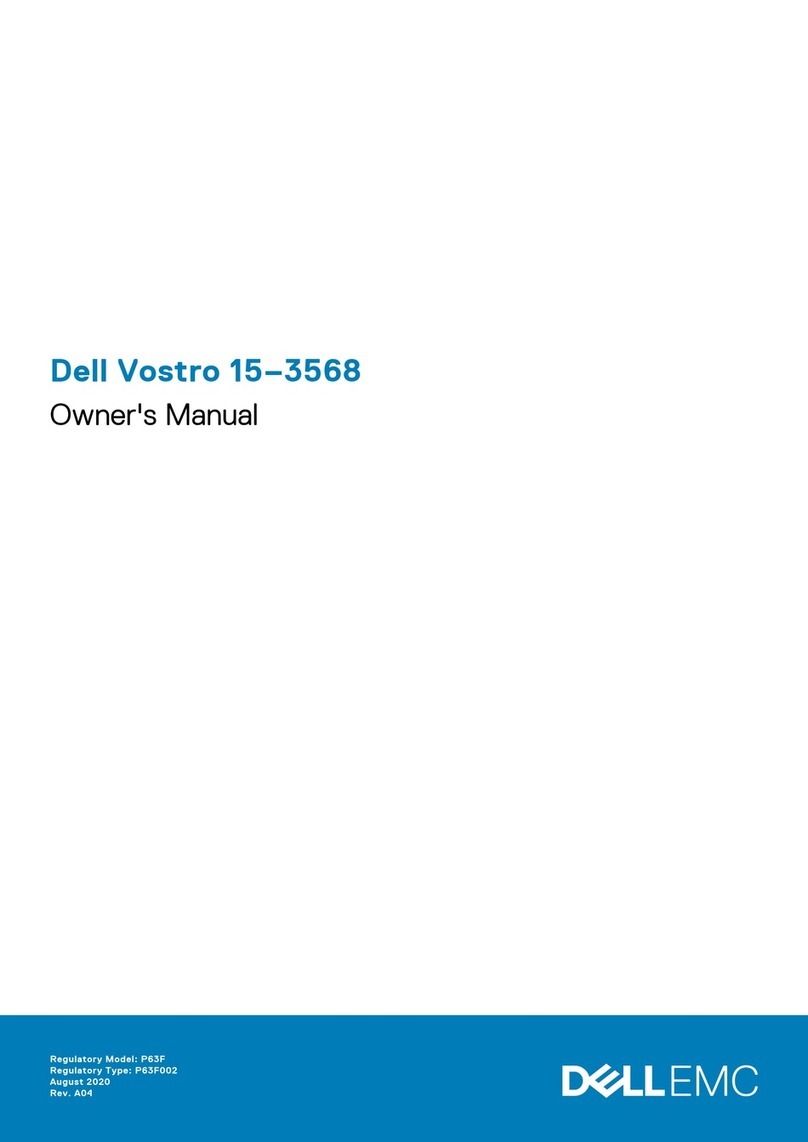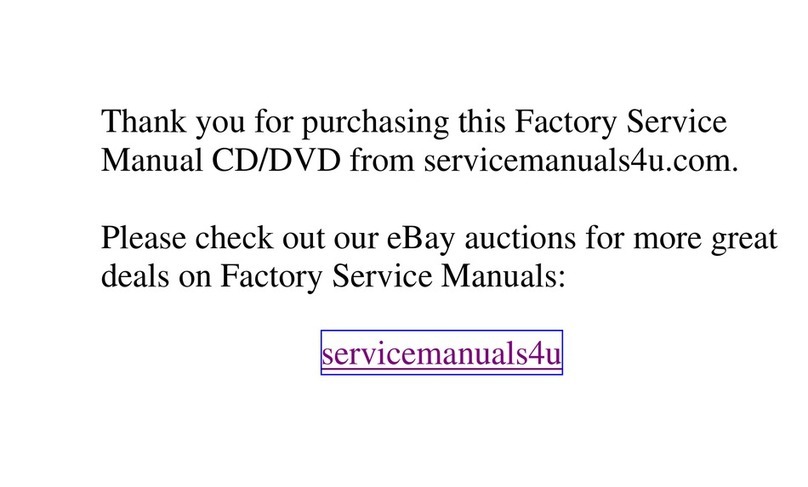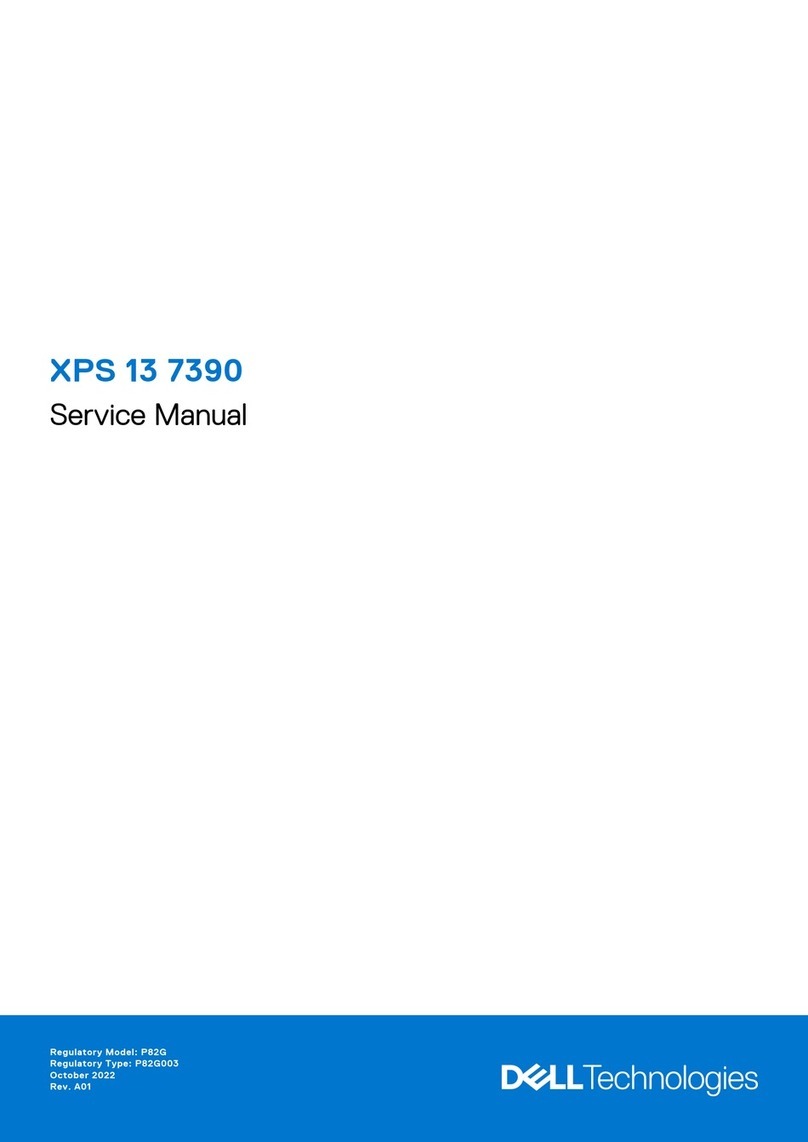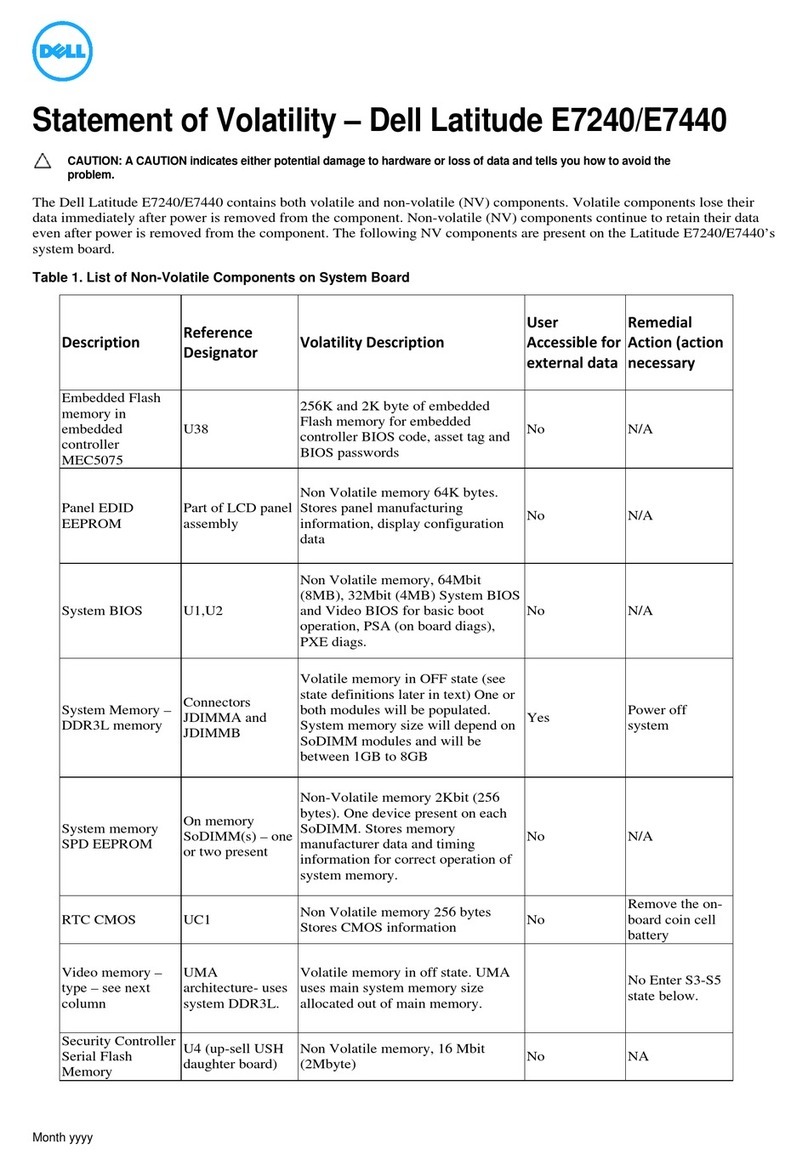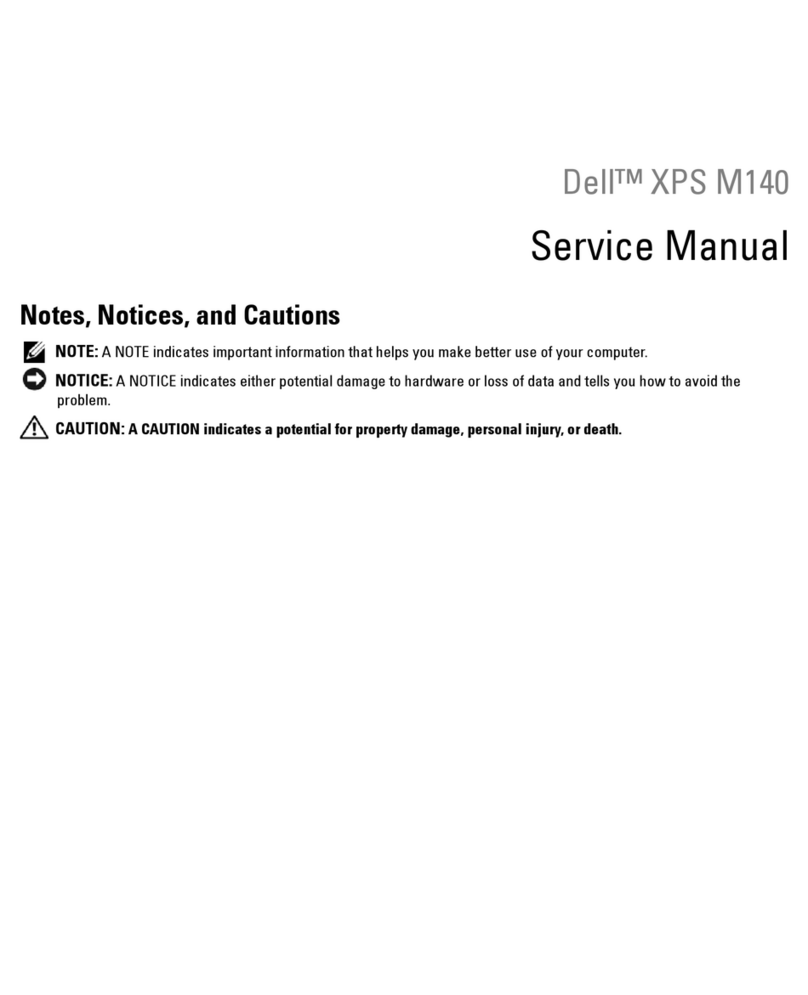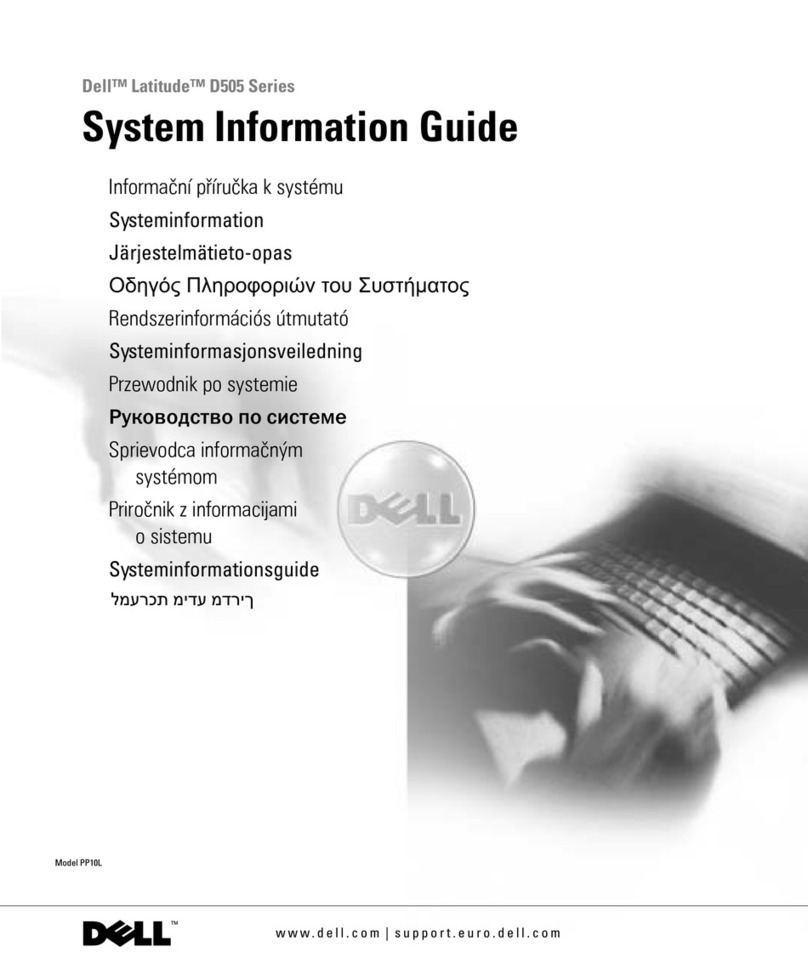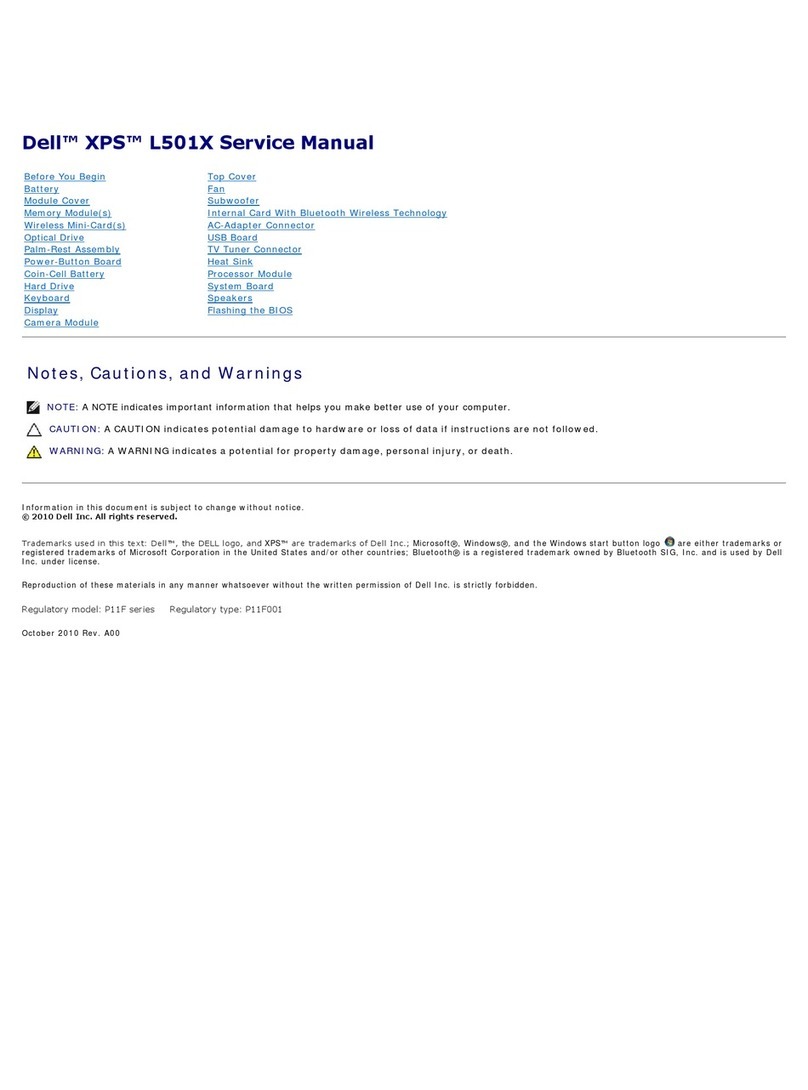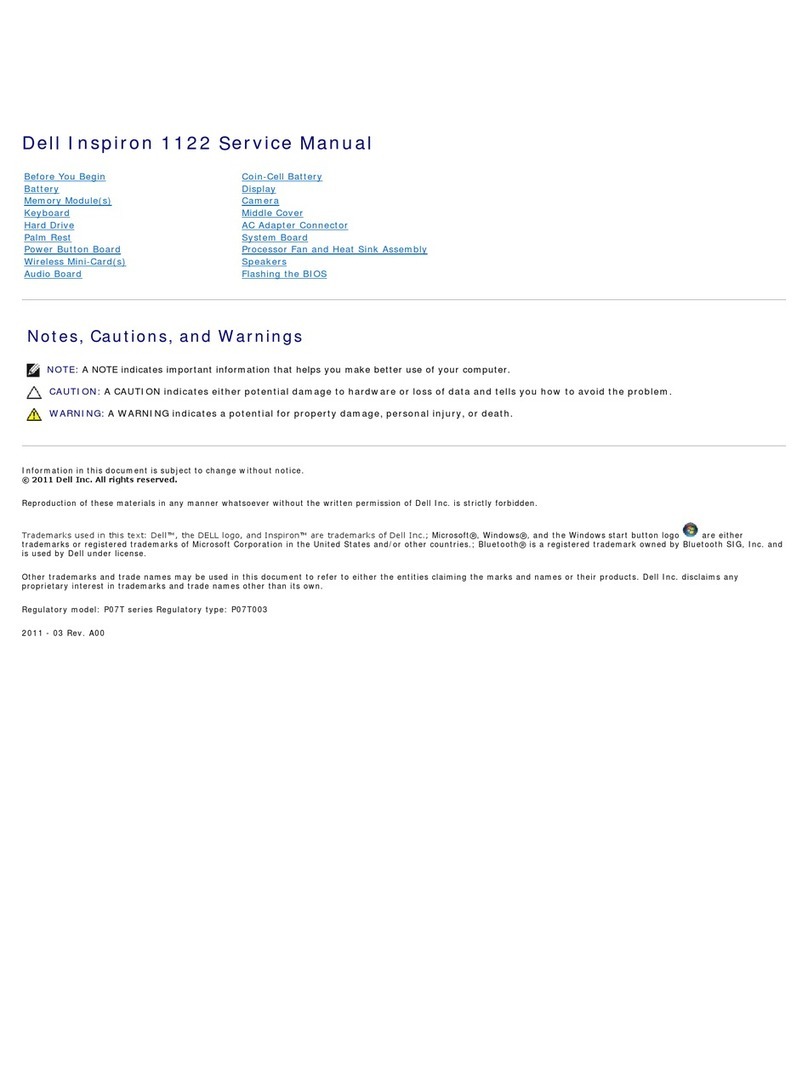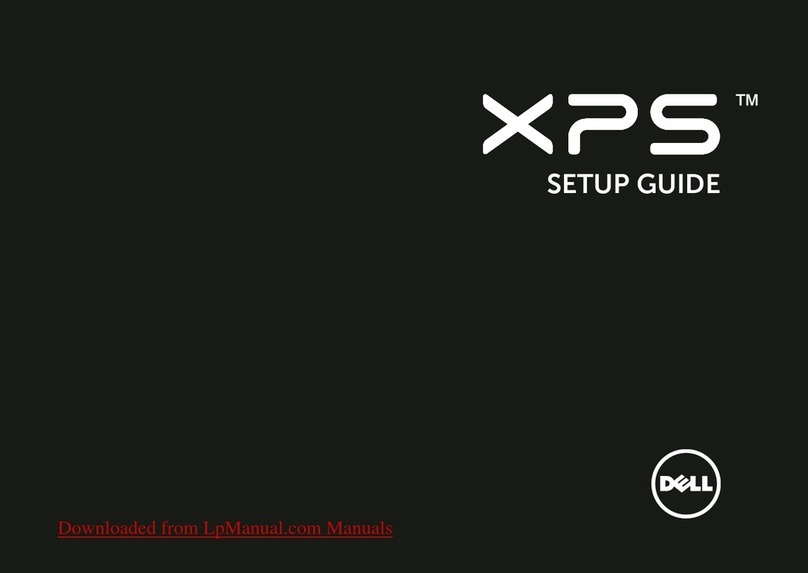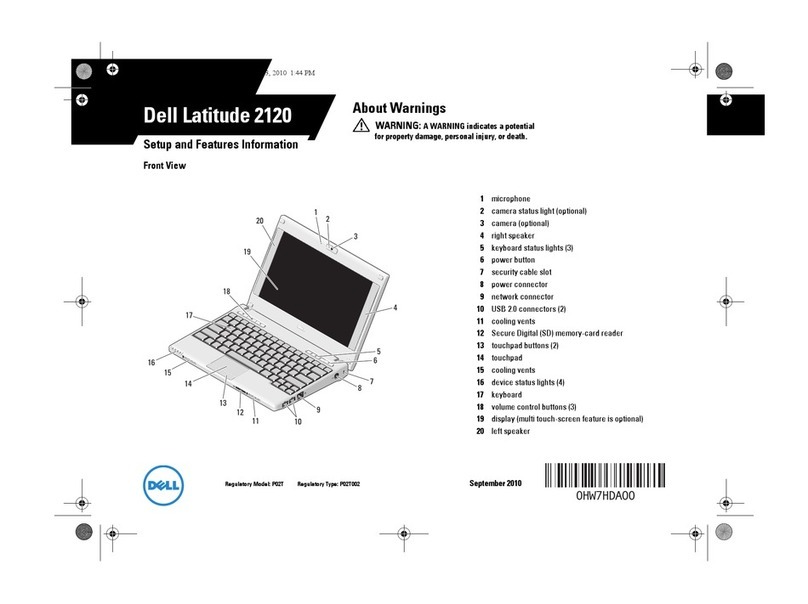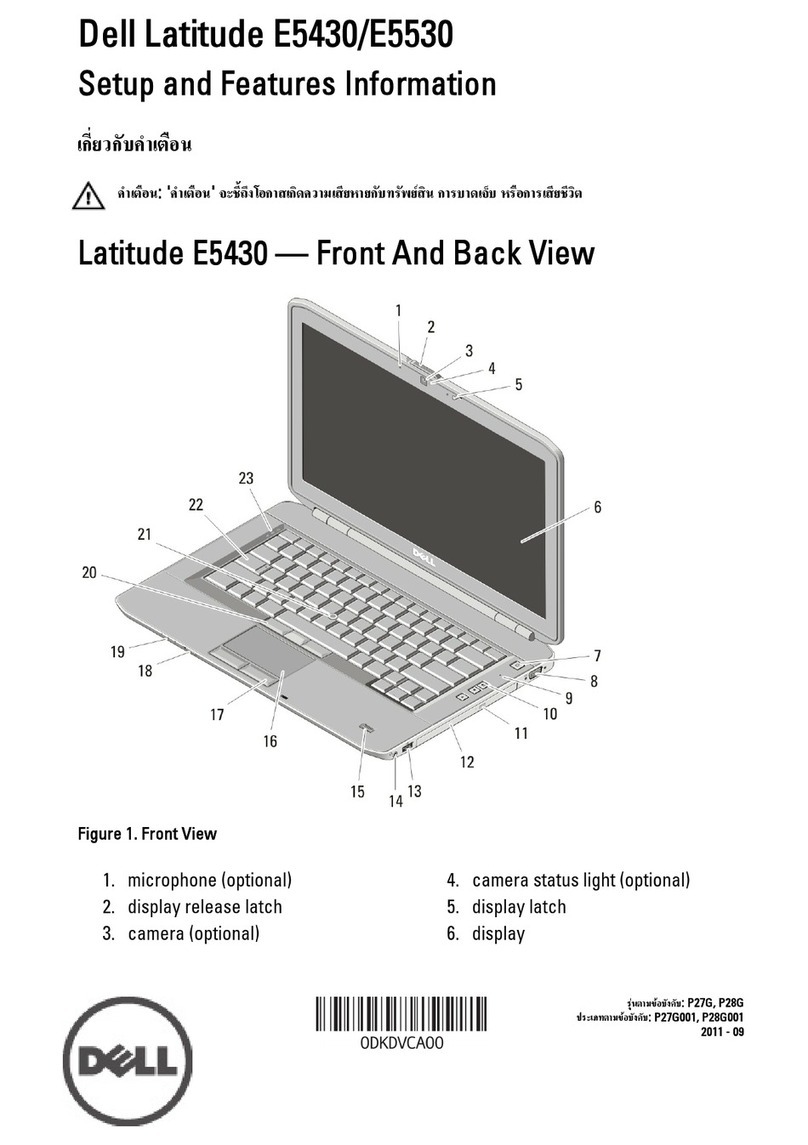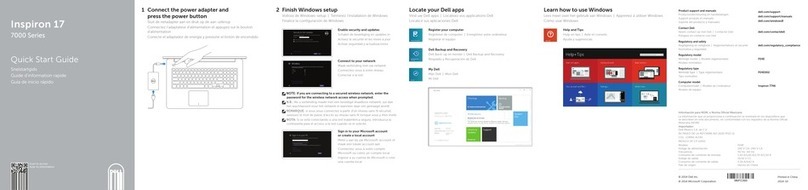IInnffoorrmmaattiioonniinntthhiissddooccuummeennttiissssuubbjjeeccttttoocchhaannggee
wwiitthhoouuttnnoottiiccee..
©©22000066DDeellllIInncc..AAllllrriigghhttssrreesseerrvveedd..
Reproduction in any manner whatsoever without the
written permission of Dell Inc. is strictly forbidden.
Dell
and the
DELL
logo are trademarks of
Dell Inc.;
Microsoft
and
Windows
are registered
trademarks of Microsoft Corporation. Dell Inc. disclaims
any proprietary interest in the marks and names of others.
September 2006
OOppllyyssnniinnggeerrnneeiiddeetttteeddookkuummeennttkkaannæænnddrreessuuddeennvvaarrsseell..
©©22000066DDeellllIInncc..AAlllleerreettttiigghheeddeerrffoorrbbeehhoollddeess..
Gengivelse på nogen som helst måde uden skriftlig
tilladelse fra Dell Inc. er strengt forbudt.
Dell
og
DELL
-logoet er varemærker tilhørende
Dell Inc.;
Microsoft
og
Windows
er registrerede
varemærker tilhørende Microsoft Corporation. Dell Inc.
frasiger sig ejerinteresser i mærker og navne, som
tilhører andre.
September 2006
DDeeiinnffoorrmmaattiieeiinnddiittddooccuummeennttkkaannzzoonnddeerrbbeerriicchhttggeevviinngg
vvoooorraaffggeewwiijjzziiggddwwoorrddeenn..
©©22000066DDeellllIInncc..AAlllleerreecchhtteennvvoooorrbbeehhoouuddeenn..
Verveelvoudiging, op welke wijze dan ook, zonder de
schriftelijke toestemming van Dell Inc. is strikt verboden.
Dell
en het
DELL
-logo zijn handelsmerken van
Dell Inc.;
Microsoft
en
Windows
zijn gedeponeerde
handelsmerken van Microsoft Corporation. Dell maakt
geen enkele aanspraak op de eigendomsrechten op
merken en namen van anderen.
September 2006
TTäämmäännooppppaaaannttiieettoojjaavvooiiddaaaannmmuuuuttttaaaaiillmmaanneerriilllliissttää
iillmmooiittuussttaa..
©©22000066DDeellllIInncc..KKaaiikkkkiiooiikkeeuuddeettppiiddäätteettäääänn..
Kaikki kopiointi millä tahansa tavalla ilman Dell Inc:n
kirjallista lupaa on ankarasti kielletty.
Dell
ja
DELL
-logo ovat Dell Inc:n tavaramerkkejä;
Microsoft
ja
Windows
ovat Microsoft Corporationin rekisteröityjä
tavaramerkkejä. Dell Inc. toteaa, että sillä ei ole
omistusoikeutta toisten valmistajien merkkeihin ja nimiin.
Syyskuu 2006
IInnffoorrmmaassjjoonneenniiddeetttteeddookkuummeenntteettkkaanneennddrreessuutteennvvaarrsseell..
©©22000066DDeellllIInncc..MMeeddeenneerreetttt..
Enhver form for reproduksjon uten skriftlig tillatelse fra
Dell Inc., er strengt forbudt.
Dell
og
DELL
logoen er varemerker for Dell Inc.;
Microsoft
og Windows
er registrerte varemerker tilhørande Microsoft
Corporation. Dell Inc. fraskriver seg eierinteresse i andre
merker og navn.
September 2006
Printed in Ireland.
Trykt i Irland.
Gedrukt in Ireland.
Painettu Irlannissa.
Trykt i Irland.
Wireless Network
(Optional)
1. Internet service
2. Cable or DSL modem
3. Wireless router
4. Desktop computer with network
adapter (optional)
5. Portable computer with wireless
network card
To determine if your computer has
a wireless network card installed:
• Click StartConnect To
Show all connections.
• Under LAN or High-Speed
Internet, verify that Wireless
Network Connection is present.
For more information about your
wireless network card, see Device
Guides at StartHelp and
SupportUser and system guides
or your
Owner’s Manual
,
respectively.
Trådløst netværk
(valgfrit)
1. Internet-service
2. Kabel eller DSL-modem
3. Trådløs router
4. Stationær computer med
netværksadapter (valgfrit)
5. Bærbar computer med trådløst
netværkskort
Sådan kan du finde ud af, om
computeren har et trådløst
netværkskort installeret:
• Klik på StartTilslut til
Vis alle forbindelser.
• Under LAN or High-Speed
Internet (LAN eller højhastigheds-
internet), kan du se, om Wireless
Network Connection (Trådløs
netværksforbindelse) findes.
For nærmere oplysninger om
trådløst netværkskort, se enten i
Device Guides (Enhedsguider)
under StartHelp and Support
(Hjælp og support)User and
system guides (Bruger- og
systemguider) eller
Owner’s Manual
(Brugervejledning).
Draadloos netwerk
(optioneel)
1. Internetdienst
2. Kabel- of ADSL-modem
3. Draadloze router
4. Desktopcomputer met
netwerkadapter (optioneel)
5. Draagbare computer met
draadloze netwerkkaart
Om vast te stellen of uw computer
is uitgerust met een draadloze
netwerkkaart:
• Klik op StartVerbinden met
Alle verbindingen weergeven.
• Controleer of bij LAN of snelle
internetverbinding, de optie
Draadloze netwerkverbinding
aanwezig is.
Raadpleeg voor meer informatie
over de draadloze netwerkkaart
respectievelijk Apparaatgidsen via
StartHulp en ondersteuning
Gebruikers- en systeemgidsen of
de
gebruikershandleiding
.
Langaton verkko
(valinnainen)
1. Internet-palvelu
2. kaapeli- tai DSL-modeemi
3. langaton reititin
4. työpöytätietokone, jossa on
verkkosovitin (valinnainen)
5. kannettava tietokone, jossa on
langaton verkkokortti
Voit määrittää, onko tietokoneeseen
asennettu langaton verkkokortti:
• Valitse KäynnistäYhdistä
Näytä kaikki yhteydet.
• Varmista kohdassa Lähiverkko-
tai nopea Internet-yhteys, että
Langaton verkkoyhteys on
olemassa.
Lisätietoja langattomasta
verkkokortistasi löydät kohdasta
Laiteoppaat valitsemalla
KäynnistäOhje ja tukiKäyttö-
ja järjestelmäoppaat tai
Omistajan
oppaasta
.
Trådløst nettverk
(ekstrautstyr)
1. Internett service
2. Kabel eller DSL modem
3. Trådløs ruter
4. Skrivebordsmaskin med
nettverksadapter (valgfritt)
5. Bærbar datamaskin med trådløst
nettverkskort
For å bestemme om din datamaskin
har et trådløst nettverkskort
installert:
• Trykk Startkople til
Vis alle koplinger.
• Under LAN eller høyhastighets
Internett, verifiser at Trådløse
nettverkskoplinger er
tilstedeværende.
For mer informasjon om ditt trådløse
nettverkskort, se Deviseguide at
StartHjelp og StøtteBruker
og systemguider eller din
Brukerhåndbok
, respektivt.
What’s Next?
HHvvaaddnnuu??||EEnnwwaattnnuu??||SSeeuurraaaavvaattttooiimmeett||HHvvaasskkjjeerrvviiddeerree??
➔
Finding Solutions
YYoouurrnneewwccoommppuutteerrddooeessnnoott
rreeqquuiirreeaannooppeerraattiinnggssyysstteemmCCDDoorr
ddrriivveerrssCCDD..
If you ever need to reinstall your
software, use one of the
following methods:
• Microsoft®Windows®
System
Restore
returns your computer to
an earlier operating state without
affecting data files.
•
Dell PC Restore
returns your
computer to its original
operating state.
For more information about these
options, see your
Owner’s Manual.
• To view your
Owner’s Manual
,
double-click the
Owner’s Manual
icon on your Windows desktop.
• To print your
Owner’s Manual
,
first complete printer setup. Then
double-click the
Owner’s Manual
icon and click the printer icon in
the toolbar.
For other information about
your computer:
• Click the Start button and
click Help and Support.
• For help with the Windows
operating system, click MMiiccrroossoofftt
WWiinnddoowwssXXPPTTiippss.
Sådan finder du løsninger
DDiinnnnyyeeccoommppuutteerrkkrræævveerriikkkkeeeett
ccdd--ooppeerraattiivvssyysstteemmeelllleerrccdd--ddrriivveerree..
Hvis du får brug for på et eller andet
tidspunkt at geninstallere din
software, skal du bruge en af
følgende metoder:
• Microsoft®Windows®
System
Restore
(Systemgendannelse)
returnerer computeren til en
tidligere operativtilstand, uden at
datafilerne bliver påvirket.
•
Dell PC Gendan
returnerer
computeren til dens originale
operativtilstand.
For nærmere oplysninger om disse
muligheder henvises til
Owner’s
Manual
(Brugervejledning).
• For at se
Brugervejledning
, skal
du dobbeltklikke på ikonet
Owner’s Manual
(Brugervejledning) på Windows-
skrivebordet.
• For at udskrive din
Owner’s
Manual
(Brugervejledning), skal
du først fuldføre printer-
opsætningen. Derefter skal du
dobbeltklikke på
Owner’s Manual
(Brugervejledning)-ikonet, og
klikke på printerikonet på
værktøjslinjen.
For anden information om
computeren:
• Klik på knappen Start og klik
på Help and Support (Hjælp og
support).
• For hjælp med Windows-
operativsystemet, skal du klikke
på MMiiccrroossooffttWWiinnddoowwssXXPPTTiippss.
Probleemoplossing
VVoooorruuwwnniieeuuwweeccoommppuutteerriissggeeeenn
ccddmmeetteeeennbbeessttuurriinnggssssyysstteeeemmooff
ssttuuuurrpprrooggrraammmmaa''ssnnooddiigg..
Als u de software opnieuw moet
installeren, gebruikt u een van de
volgende methoden:
• Microsoft®Windows®
Systeemherstel
brengt uw
computer terug naar een eerdere
toestand, zonder verlies van
persoonlijke gegevensbestanden.
•
Dell PC Restore
brengt uw
computer terug in de
oorspronkelijke toestand.
Raadpleeg voor meer informatie
over deze opties uw
Gebruikershandleiding.
• Dubbelklik op het pictogram
Owner’s Manual
(gebruikershandleiding), in het
bureaublad van Windows om de
gebruikershandleiding
weer te
geven.
• Om de
gebruikershandleiding
, af
te kunnen drukken moet u eerst
de printerinstallatie voltooien.
Dubbelklik vervolgens het
pictogram
Owner’s Manual
(gebruikershandleiding) en klik op
het printerpictogram op de
taakbalk.
U vindt als volgt meer informatie
over de computer:
• klik op de knop Start en daarna
op Help en ondersteuning.
• For help with the Windows
operating system, click MMiiccrroossoofftt
WWiinnddoowwssXXPPTTiippss.
Ratkaisujen etsiminen
UUuuddeessssaattiieettookkoonneeeessssaassiieeiittaarrvviittaa
kkääyyttttööjjäärrjjeesstteellmmäännCCDD--lleevvyyjjäättaaii
aajjuurrii--CCDD--lleevvyyjjää..
Jos joudut asentamaan ohjelmiston
uudelleen, käytä jotain seuraavista
menetelmistä:
• Microsoft®Windowsin®
Järjestelmän palauttaminen
palauttaa tietokoneen
aikaisempaan käyttötilaan
muuttamatta datatiedostoja.
•
Dellin tietokoneen
palauttamistoiminto
palauttaa
tietokoneen alkuperäiseen
käyttötilaansa.
Lisätietoja näistä vaihtoehdoista on
Omistajan oppaassa.
• Voit tarkastella
Omistajan opasta
,
kaksoisnapsauttamalla
Windowsin työpöydällä olevaa
Omistajan opas
-kuvaketta.
• Jos haluat tulostaa
Omistajan
oppaan
, tee ensin tulostimen
asennus loppuun.
Kaksoisnapsauta sen jälkeen
Omistajan opas
-kuvaketta ja
napsauta työkalurivin
tulostinkuvaketta.
Lisätietoja tietokoneesta saat
seuraavasti:
• Napsauta Käynnistä-painiketta ja
valitse sitten Ohje ja tuki.
• Ohjeita Windows-
käyttöjärjestelmän käytöstä saat
valitsemalla MMiiccrroossooffttWWiinnddoowwss
XXPP::nnVViihhjjeeiittää.
Finne løsninger
DDeetteerriikkkkeennøøddvveennddiiggmmeeddeenn
ooppeerraattiivvssyysstteemm--CCDDeelllleerrCCDDeenn
DDrriivveerrssaannddUUttiilliittiieessttiillddeennnnyyee
ddaattaammaassk
kiinneenn..
Bruk følgende metoder for å
installere programvaren på nytt,
hvis det skulle bli nødvendig:
• Microsoft®Windows®
System
Restore
tilbakestiller din
datamasjin til en tidligere
driftstilstand uten å påvirke
datafiler.
•
Dell PC Restore
tilbakestiller
datamaskinen til den oprinnelige
operativtilstanden.
Du finner mer informasjon om disse
alternativene i
brukerhåndboken.
• Gjør følgende for å vise
brukerhåndboken
: Dobbeltklikk
ikonet for
brukerhåndboken
på
Windows-skrivebordet.
• Fullfør skriverinstallasjonen før du
skriver ut
Owner’s Manual
(brukerhåndbok).
Hvis du vil skrive ut
brukerhåndboken
, må du først
fullføre skriverinstallasjonen,
deretter dobbeltklikke ikonet for
brukerhåndbok og til slutt klikke
skriverikonet på verktøylinjen.
Slik finner du mer informasjon om
datamaskinen:
• Klikk SSttaarrtt-knappen, og klikk HHjjeellpp
ooggssttøøttttee.
• Klikk MMiiccrroossooffttWWiinnddoowwssXXPPTTiippss
hvis du trenger hjelp til Windows-
operativsystemet.
➔
1
2
3
54